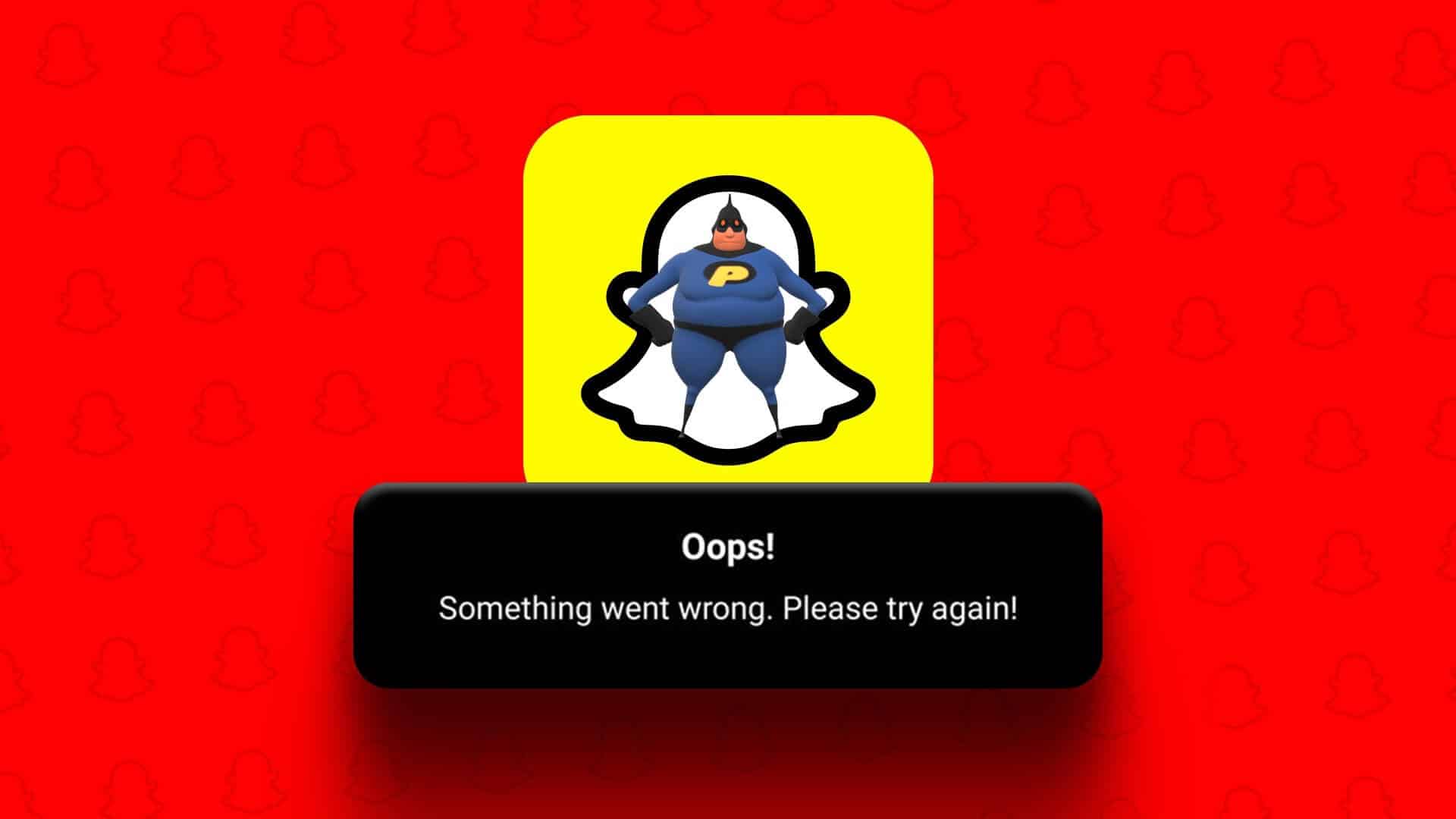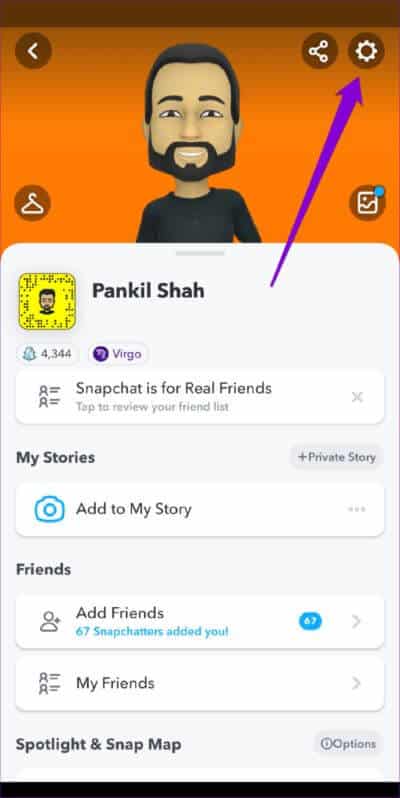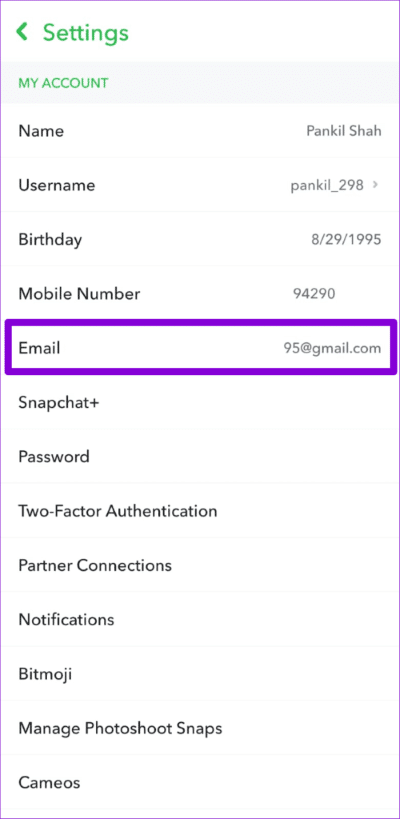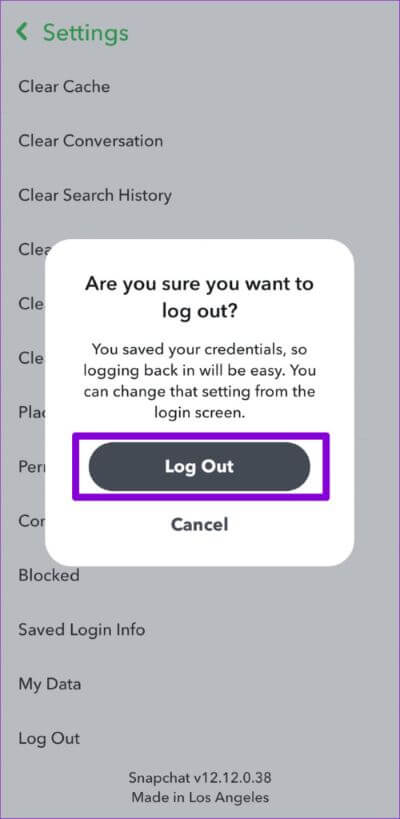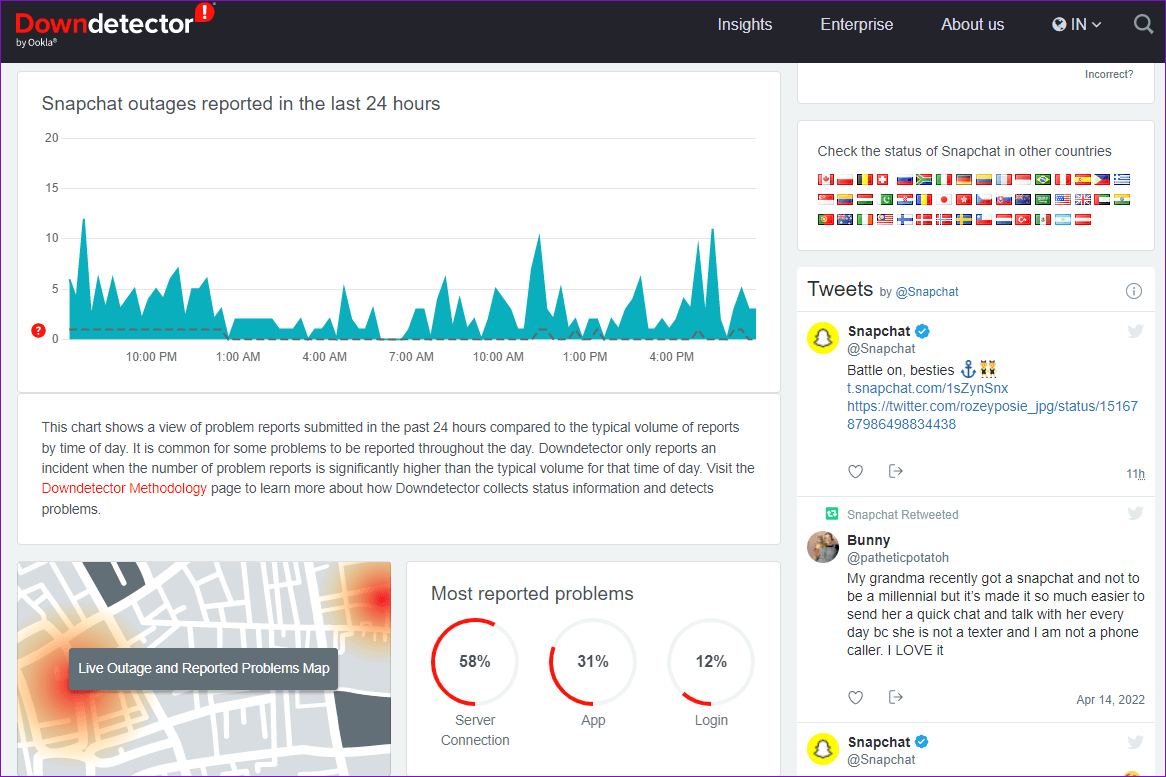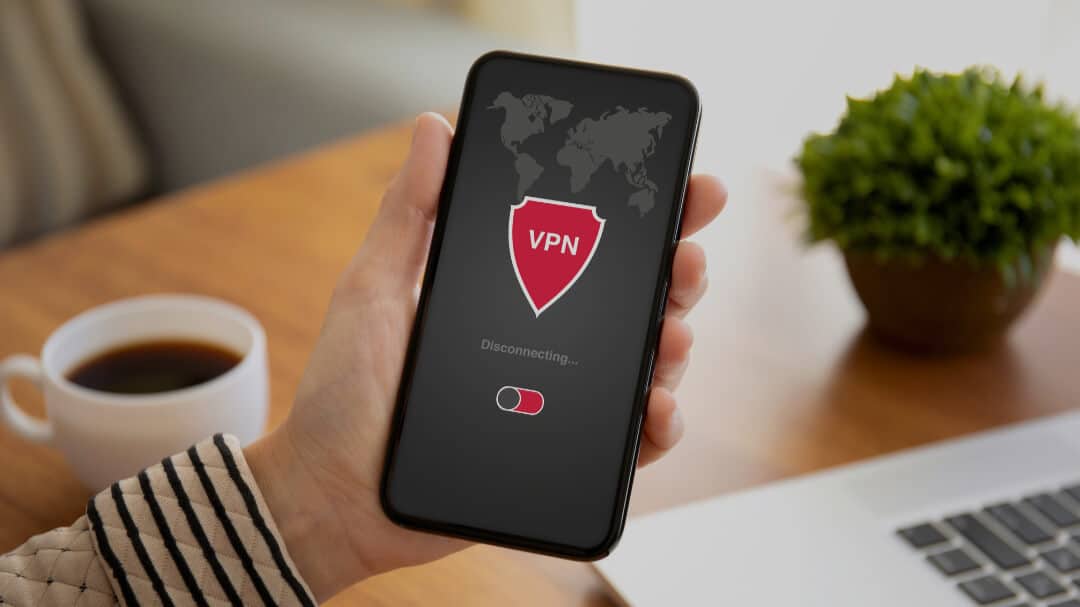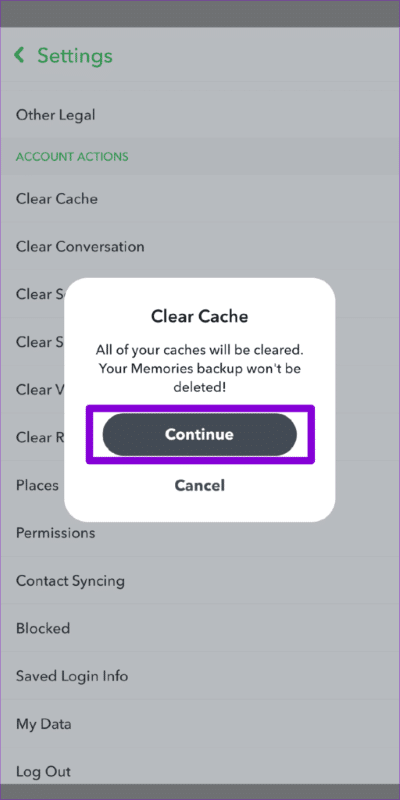Les 8 meilleures façons de résoudre un problème avec Snapchat sur Android et iPhone
Voyez-vous un message d'erreur ? "quelque chose s'est mal passé" Effrayant dans l'application Snapchat ? Cela peut être une expérience frustrante, surtout si vous êtes au milieu d'une conversation importante ou si vous essayez de Envoyer un instantané rapide à un ami. Mais, il existe plusieurs façons de se débarrasser de ce message d'erreur ennuyeux.
Si Snapchat est la plate-forme que vous utilisez pour vous connecter avec vos amis, vous ne devriez pas laisser l'erreur "Something Went Wrong" gâcher votre expérience. Voyons ce que vous pouvez faire pour résoudre l'erreur et remettre Snapchat en marche sur votre Android ou votre iPhone.
1. Vérifiez votre connexion Internet
Une connexion Internet lente ou instable est l'une des raisons les plus courantes de l'erreur "Quelque chose s'est mal passé" dans Snapchat. Par conséquent, avant d'essayer quoi que ce soit d'autre, vérifiez votre connexion réseau en Faites un test de vitesse Internet.
Si Internet fonctionne correctement, passez à la solution suivante.
2. Vérifiez votre adresse e-mail Snapchat
L'erreur "Quelque chose s'est mal passé" dans Snapchat peut également apparaître si vous avez récemment créé un nouveau compte et que vous n'avez pas encore vérifié votre adresse e-mail. Si vous n'êtes pas sûr, voici comment savoir si l'adresse e-mail associée a été vérifiée avec votre compte Snapchat.
Étape 1: Dans l'application Snapchat , Clique sur Icône de profil Dans le coin supérieur gauche.
Étape 2: Cliquez sur l'icône d'engrenage dans le coin supérieur droit pour ouvrir Paramètres de Snapchat.
Étape 3: Cliquez sur l'e-mail et suivez Aide Apparaissant sur Écran Pour vérifier votre adresse e-mail. Si votre adresse e-mail est déjà vérifiée, essayez la solution suivante.
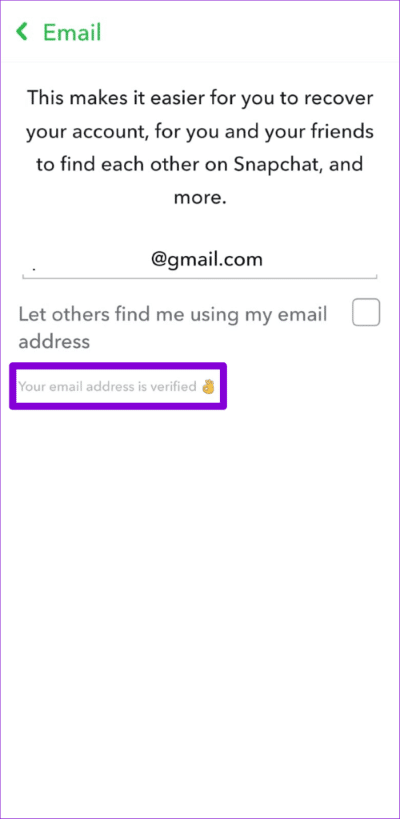
3. Évitez d'ajouter trop d'amis à la fois
Pour réduire le spam, les plateformes de médias sociaux comme Snapchat limitent le nombre de personnes que vous pouvez ajouter en même temps. Si vous avez ajouté trop d'amis récemment, Snapchat peut vous empêcher d'ajouter plus en affichant des erreurs telles que "Quelque chose s'est mal passé."
Si tel est le cas, vous devrez attendre environ 24 heures avant que l'erreur ne disparaisse d'elle-même.
4. Déconnectez-vous et réinscrivez-vous à Entrée
Des problèmes temporaires avec votre compte Snapchat peuvent amener L'application à vous envoyer des erreurs étranges. Vous pouvez vous déconnecter de votre compte et vous reconnecter pour voir si cela permet à Snapchat de fonctionner à nouveau.
Étape 1: Ouvert Snapchat Sur un appareil Android ou iPhone.
Étape 2: Clique sur Icône de profil dans le coin supérieur gauche et appuyez sur l'icône en forme d'engrenage dans le coin supérieur droit pour ouvrir Paramètres.
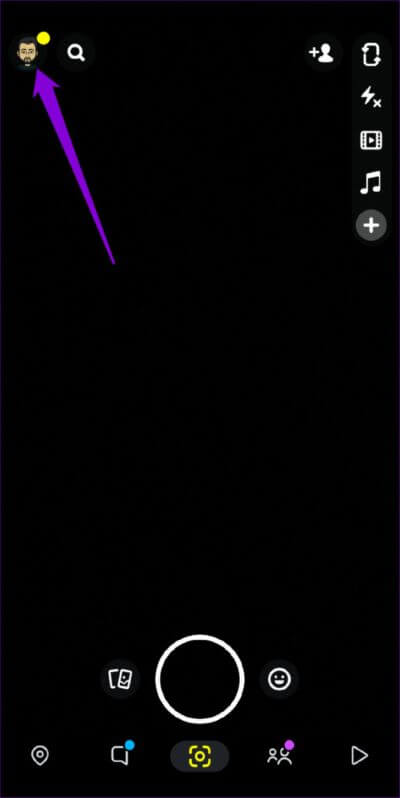
Étape 3: Faites défiler vers le bas de la page et cliquez sur Se déconnecter. Sélectionnez ensuite "Se déconnecter" Encore une fois pour confirmer.
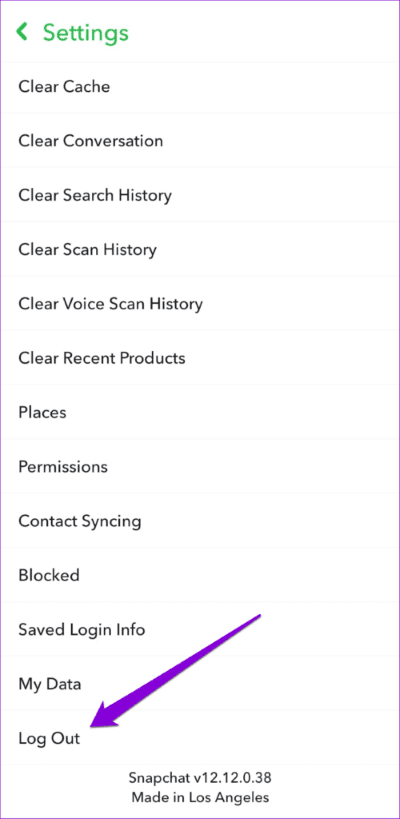
5. Vérifiez si Snapchat est en panne
Il est très inhabituel que des services comme Snapchat se bloquent, mais cela s'est déjà produit. Si les serveurs Snapchat rencontrent des problèmes, L'application peut ne pas fonctionner correctement sur votre téléphone et afficher des erreurs comme celles décrites ici. Vous pouvez visiter un site Web comme Downdetector pour voir si d'autres rencontrent des problèmes similaires.
Si les serveurs sont en panne, Snapchat ne tardera pas à les réparer. Après ça devrait marcher Snapchat normalement sur votre Android ou iPhone.
6. Désactivez temporairement votre VPN
Bien que l'utilisation d'une connexion VPN soit idéale pour la confidentialité, certaines applications comme Snapchat peuvent parfois cesser de fonctionner. Cela se produit généralement lorsque Snapchat détecte une nouvelle adresse IP sur votre compte et signale l'activité comme suspecte. Essayez de désactiver votre connexion VPN pendant un moment pour voir si cela résout l'erreur.
7. Effacer les données du cache de Snapchat
Snapchat stocke des fichiers temporaires sur votre téléphone pour améliorer ses performances. Cependant, une fois que ces données deviennent obsolètes ou corrompues, elles peuvent interférer avec les performances de l'application et causer des problèmes. Heureusement, Snapchat vous permet d'effacer les données du cache directement depuis l'application.
Pour effacer Cache Snapchat sur Android ou iPhone :
Étape 1: Ouvert Snapchat Sur un appareil Android ou iPhone.
Étape 2: Clique sur Icône de profil Dans le coin supérieur gauche.
Étape 3: Appuyez sur l'icône Équipement dans le coin supérieur droit pour ouvrir les paramètres de Snapchat.
Étape 4: Faites défiler jusqu'à Procédures de calcul Et presse Option d'effacement du cache. Choisissez Continuer lorsque vous y êtes invité.
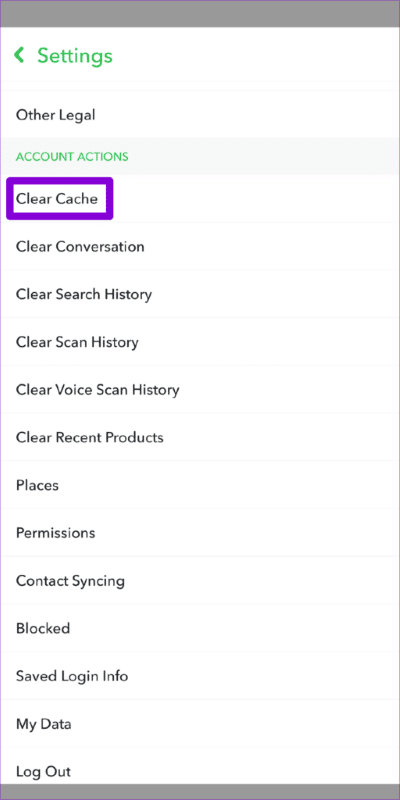
8. Mettez à jour l'application Snapchat
C'est toujours une bonne idée d'utiliser la dernière version de L'application pour profiter des nouvelles fonctionnalités et des corrections de bogues. L'actualisation de l'application Snapchat sur votre téléphone devrait aider si le message affiche une erreur due à une version d'application boguée.
Ouvrez le Play Store (Android) ou l'App Store (iPhone) pour mettre à jour l'application Snapchat. Après cela, vérifiez si l'erreur apparaît à nouveau.
Bonne coupe !
C'est ennuyeux lorsque votre application préférée ne fonctionne pas comme prévu. Nous espérons que l'un des correctifs ci-dessus vous a aidé à corriger l'erreur Snapchat "Quelque chose s'est mal passé" sur votre Android ou iPhone. Cependant, si rien ne fonctionne, cela pourrait être bien Utiliser Snapchat sur votre PC ou Mac Pendant un moment.